

By Vernon Roderick, Last Update: May 4, 2018
Um die Zweifel vieler Leute zu lösen, die ihren iPhone Alarm nicht arbeiten, schrieb ich diesen Artikel, um zu analysieren, wie man Fix iPhone Alarm funktioniert nicht.
In den meisten Fällen ist es sehr schwer morgens aufzustehen, wenn man weiß, dass man sich einem anstrengenden Tag auf der Arbeit oder in der Schule stellen muss. Aber keiner von uns hat die Wahl, weil es Teil des täglichen Lebens ist. Aufstehen, zur Arbeit / Schule gehen, nach Hause gehen, schlafen und wiederholen.
Dafür benutzen die meisten Leute ihre Telefone als Wecker, besonders wenn sie keinen Wecker im Haus haben. Das Einrichten von Erinnerungen und Alarmen ist eine der häufigsten Funktionen jedes Smartphones, einschließlich High-End-Smartphones wie Apple iPhone-Modelle.
Auf Apple-Geräten behaupten Nutzer, dass der Wecker ihres iPhone nicht mehr funktioniert, nachdem sie ihr Gerät auf die neueste Firmware aktualisiert haben. Dieser Grund könnte auf das fehlgeschlagene oder unterbrochene Softwareupdate zurückzuführen sein.

Teil 1. Häufige Lösungen für den iPhone-Alarm funktionieren nichtTeil 2. Der ultimative Weg, um den iPhone-Alarm zu behebenVideo Guide: Leicht zu beheben iPhone Alarm funktioniert nicht
Es gibt 4 gängige Lösungen und einen ultimativen Weg, um das Problem „iPhone Alarm Not Working“ zu beheben. Probieren Sie einfach die folgenden Wege aus:
Was aber sind die möglichen Lösungen wann iPhone-Alarm funktioniert nicht? Es gibt verschiedene Möglichkeiten, dieses Problem zu beheben, entweder durch Apples offizielle Lösung oder durch eine Anwendung eines Drittanbieters.
Lesen und befolgen Sie die folgenden Anweisungen sorgfältig.
Stellen Sie sicher, dass das Gerät nicht stummgeschaltet ist und dass die Lautstärke immer hoch ist.
Wenn das Gerät auf "Mute" gestellt wird, funktioniert es offensichtlich nicht, insbesondere nicht beim Einstellen eines Alarms. Benutzer schalten den "Mute Switch" normalerweise an Orten ein, an denen sie nicht bevorzugen, dass ihr Mobiltelefon klingelt und Ablenkung erzeugt. Gewöhnlich vergessen sie jedoch, den Mute-Schalter auszuschalten. Untersuchen Sie daher, ob der Mute-Schalter Ihres iPhone aktiviert oder deaktiviert ist. Wenn es eingeschaltet ist, nun, offensichtlich, egal was du versuchst, wird es immer keinen Ton erzeugen. Denken Sie immer daran, zuerst den Mute-Schalter zu überprüfen, bevor Sie eine andere Methode wählen.
Denken Sie auch daran, dass die Lautstärke Ihres Telefons hoch sein muss. Wenn es am niedrigsten ist, können Sie kaum etwas hören und nicht zur angegebenen Zeit aufwachen.
Auf der linken Seite des iPhone sehen Sie 3 verschiedene Tasten. Diese Tasten sind für Lautstärke und Mute-Schalter. Die oberste Schaltfläche ist für den Mute-Schalter, schieben Sie ihn einfach nach rechts, um Sounds zu aktivieren, und nach links, wenn Sie das Gerät stummschalten möchten. In diesem Fall nach rechts schieben.
Die anderen verbleibenden Tasten sind Lauter (+) und Leiser (-). Tippen Sie auf die Schaltfläche Lauter, um den Sound des Geräts zu maximieren.
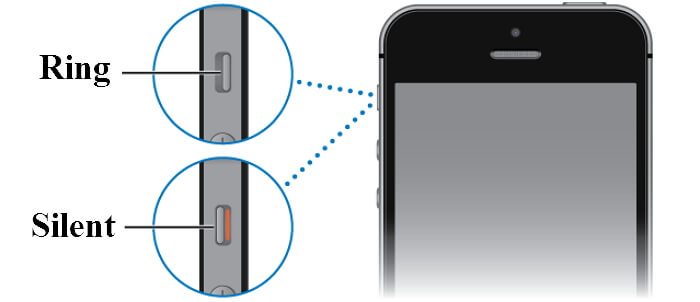
Schalten Sie den Mute-Schalter aus
Einstellungen ein Alarm ohne auch den Ton / Musik einzustellen ist ziemlich nutzlos. Stellen Sie sicher, dass Sie beim Einstellen der Weckzeit auch den Ton / die Musik einstellen.
So können Sie einen Alarm richtig einstellen.
Öffne die Uhr-Anwendung auf deinem iPhone.
Tippen Sie dann auf die Registerkarte Alarm.
Tippen Sie in der linken Ecke auf Bearbeiten.
Wählen Sie einen Alarm aus der Liste, in der Sie Ihre bevorzugte Musik / Ihren bevorzugten Sound festlegen möchten.
Tippen Sie dann auf Sound und wählen Sie dann "Pick a Song".
Wählen Sie dann die gewünschte Musik aus der Liste aus, die Ihnen angezeigt wird.
Dann wird die Musik als Alarmton eingestellt.
Soft Reset das Gerät.
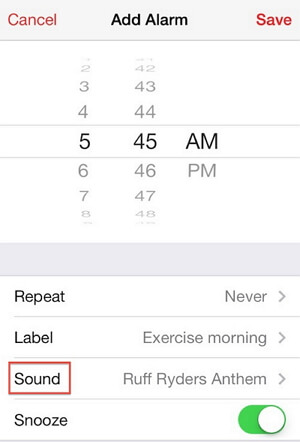
In den meisten Fällen funktioniert der Soft-Reset für alle Arten von Problemen mit mobilen Geräten, einschließlich Apple-Geräten.
Zum Zurücksetzen sollten Sie:
Wenn Sie ein iPhone 7 oder 7 plus (oder die neuere Version) verwenden, drücken und halten Sie gleichzeitig die Tasten Sleep / Wake und Volume Down. Wenn Sie jedoch die früheren Versionen besitzen, halten Sie einfach die Standby-Taste und die Home-Taste gedrückt.
Halten Sie diese Tasten etwa 10 Sekunden lang gedrückt, bis die Apple-Logo-Animation angezeigt wird. Bis dahin können Sie die Tasten loslassen und das Gerät neu starten lassen.
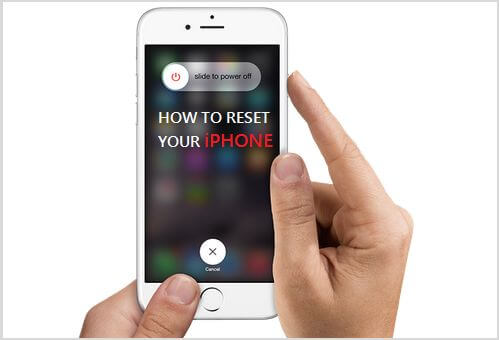
Wenn das Problem nach dem Ausführen der oben genannten Schritte weiterhin nicht behoben ist, können Sie alle Einstellungen auf die Standardeinstellungen zurücksetzen. Dies bedeutet, dass alle Einstellungen, die Sie zuvor geändert haben, beim ersten Kauf des Produkts wieder auf die ursprüngliche Einstellung zurückgesetzt werden. Auf diese Weise funktioniert das Telefon wie ein brandneues Telefon mit allen intakten Standardeinstellungen.
Gehe zu den Einstellungen.
Tippen Sie dann auf Allgemein.
Klicken Sie dann auf Option zurücksetzen.
Tippen Sie in der Reset-Option auf Alle Einstellungen zurücksetzen. Das Gerät startet dann neu und setzt alle Einstellungen auf die Standardwerte zurück.
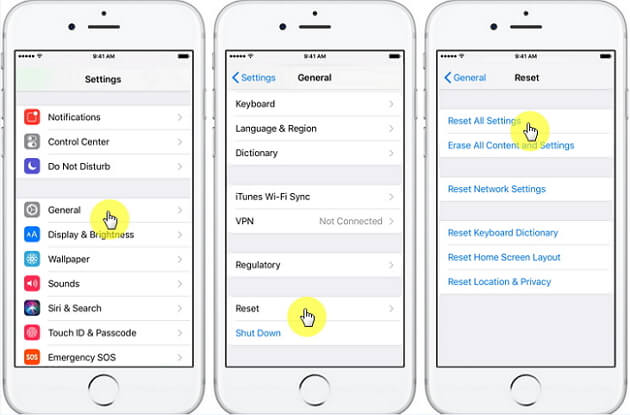
Wenn das Problem weiterhin besteht, liegt möglicherweise ein Problem mit dem System des Geräts vor. Dieses Problem ist jedoch leicht zu lösen. Verwendung der Fonedog Toolkit für iOS SystemEs wird einfacher sein, jedes auftretende Problem von einem mobilen Gerät aus zu lösen.
Mit diesem Tool können Sie verlorene Daten wiederherstellen, Daten auf Ihrer iCloud und iTunes sichern, Fehler beheben, den Wiederherstellungsmodus reparieren, den DFU-Modus, das weiße Apple-Logo, den schwarzen Bildschirm und das iOS-System reparieren. Das Tool ist benutzerfreundlich, so dass jeder Benutzer das Programm leicht bedienen kann.
Zu Beginn müssen Sie das FoneDog Toolkit - iOS System Recovery von unserer Website herunterladen und auf Ihrem Computer installieren. Das wird nicht lange dauern, also warte einfach bis es fertig ist.
Klicken Sie auf den Download-Button von Kostenlos Version und behebe das Problem selbst
Gratis Download Gratis Download
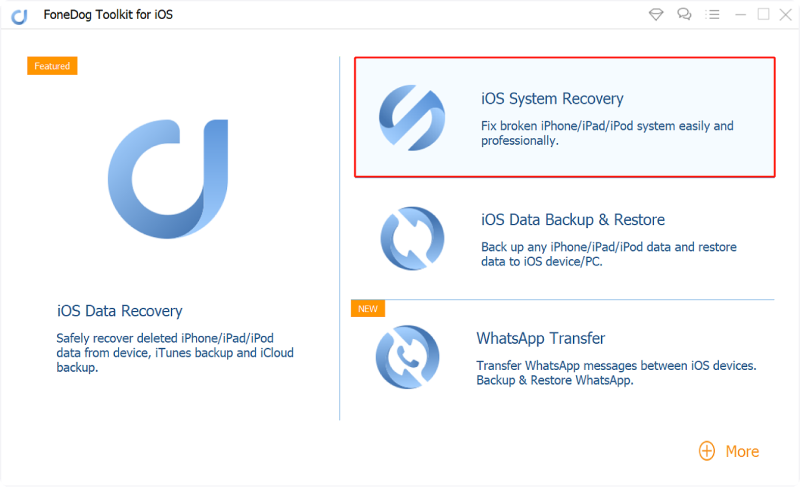
Nach dem Start des Programms werden in der Benutzeroberfläche 3-Optionen bereitgestellt. Wählen Sie in diesem Fall iOS Systemwiederherstellung.
Dann wird das Programm das Gerät automatisch erkennen und sein Modell, die Seriennummern usw. bestimmen. Wenn Sie fertig sind, klicken Sie einfach auf Start klicken.
Nachdem Sie die Spezifikationen und Details Ihres Geräts ermittelt haben, schlägt das Programm eine Firmware zum Herunterladen vor, um mit der Wiederherstellung Ihres iOS-Systems zu beginnen. Klicken Sie einfach auf Herunterladen, und klicken Sie nach Abschluss des Downloadvorgangs auf Reparieren.
Geduldig warten, bis der Vorgang abgeschlossen ist, bevor Sie etwas tun.
Hinweis: Sie dürfen Ihr Gerät nicht verwenden, während das Programm das System noch repariert. Wenn Sie Ihr Gerät beschädigen, besteht die Gefahr, dass es beschädigt wird, und Dateien im Gerät könnten einem Risiko ausgesetzt sein.
Wenn das Programm fertig ist, überprüfen Sie, ob das Problem behoben ist.
Gratis Download Gratis Download
Leute lesen auch:
Wie man den iTunes Fehler 9 vollständig repariert (iPhone Error 9)
3 Einfache Möglichkeiten zu reparieren, wenn Ihr iPhone auf Apple-Logo stecken
Hinterlassen Sie einen Kommentar
Kommentar
IOS Systemwiederherstellung
Beheben Sie verschiedene iOS-Systemfehler im normalen Status.
Kostenlos Testen Kostenlos TestenBeliebte Artikel
/
INFORMATIVLANGWEILIG
/
SchlichtKOMPLIZIERT
Vielen Dank! Hier haben Sie die Wahl:
Excellent
Rating: 4.7 / 5 (basierend auf 60 Bewertungen)